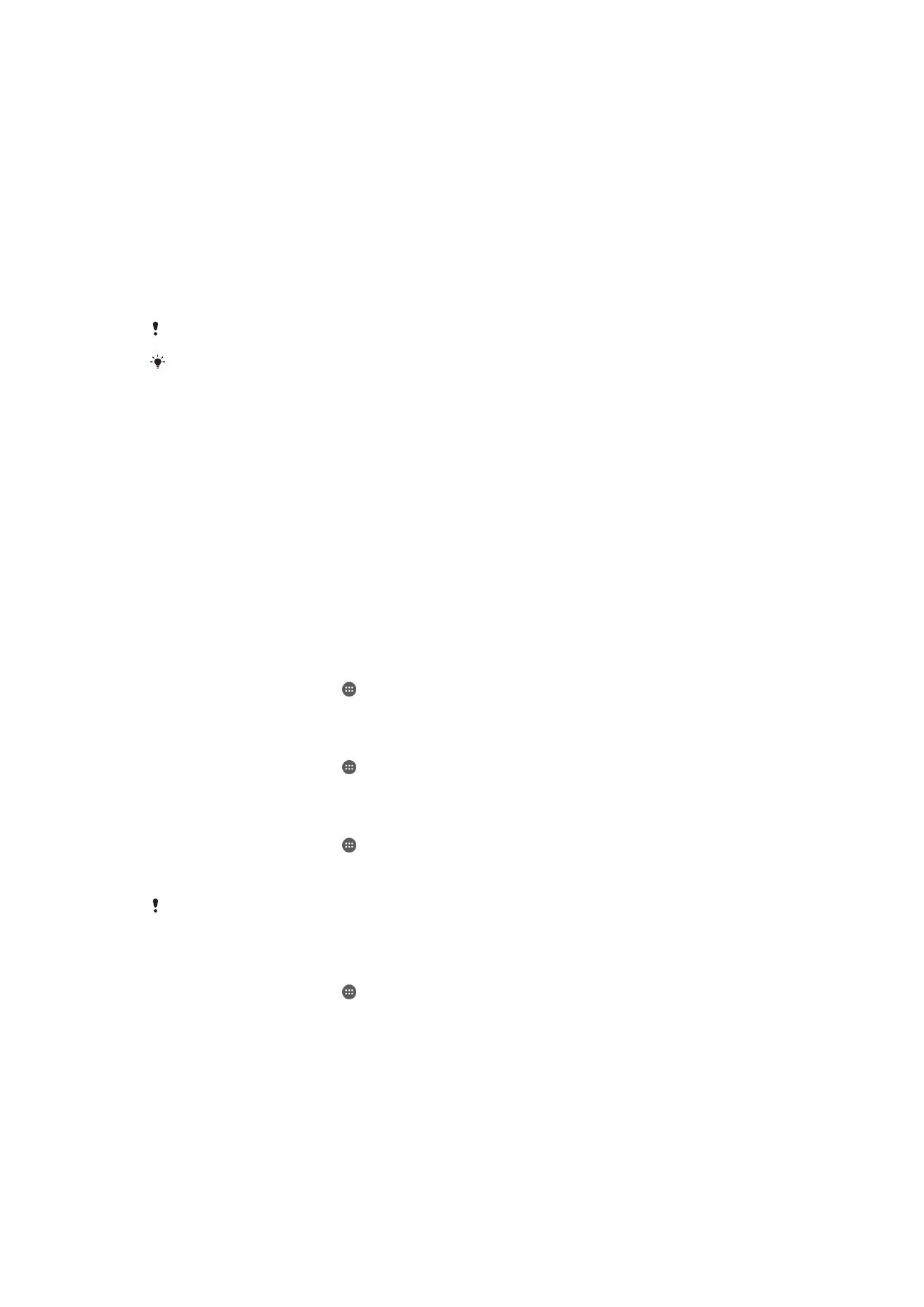
Minni og geymsla
Tækið er með nokkrar gerðir af minni og geymsluvalkostum.
•
Innri geymslan er u.þ.b.
4.9 GB og er notuð til að geyma sótt eða flutt efni ásamt
persónulegum stillingum og gögnum. Sem dæmi um gögn í innri geymslu má nefna
stillingar vekjara, hljóðstyrks og tungumála, tölvuskeyti, bókamerki, dagbókarviðburði,
myndir, myndskeið og tónlist.
•
Hægt er að nota fjarlægjanlegt minniskort sem er allt að
32 GB til að fá meira
geymslupláss. Hægt er að færa efnisskrár og sum forrit (ásamt gögnunum sem þeim
fylgja) í slíka geymslu til að losa um innra geymslupláss. Sum forrit, t.d. myndavélarforritið,
geta vistað gögn beint á minniskort.
•
Vinnsluminnið (RAM) er u.þ.b.
1 GB og ekki er hægt að nota það til geymslu.
Vinnsluminni er notað til að meðhöndla forrit sem verið er að keyra, sem og stýrikerfið.
Hugsanlega þarftu að kaupa minniskort sérstaklega.
Þú getur lesið meira um minnið í Android-tækjum með því að sækja skjalið um tækið þitt á
www.sonymobile.com/support
.
Afköst minnisins bætt
Minni tækisins á það til að fyllast við venjulega notkun. Ef tækið fer að hægja á sér eða
forrit lokast skyndilega skaltu hafa eftirfarandi í huga:
•
Það þarf alltaf að hafa meira en
100 MB af lausu plássi á innri geymslu og meira en 100
MB af vinnsluminni.
•
Lokaðu forritum sem þú ert ekki að nota.
•
Hreinsaðu skyndiminni fyrir öll forrit.
•
Fjarlægðu sótt forrit sem þú notar ekki.
•
Færðu forrit yfir í minniskortið ef innri geymslan er full.
•
Flyttu myndir, myndskeið og tónlist úr innra minni yfir á minniskortið.
•
Ef tækið getur ekki lesið efni á minniskortinu gætirðu þurft að forsníða kortið. Athugaðu
að öllu efninu á minniskortinu verður eytt þegar þú forsníður það.
Staða minnis skoðuð
1
Á Heimaskjár pikkarðu á .
2
Finndu og pikkaðu á
Stillingar > Geymsla.
Laust og notað innra minni skoðað
1
Á Heimaskjár pikkarðu á .
2
Finndu og pikkaðu á
Stillingar > Forrit > Í keyrslu.
Skyndiminni hreinsað fyrir öll forrit
1
Á Heimaskjár pikkarðu á .
2
Finndu og pikkaðu á
Stillingar > Geymsla.
3
Pikkaðu á
Gögn í skyndiminni > Í lagi.
Þegar skyndiminnið er hreinsað glatast engar mikilvægar upplýsingar eða stillingar.
Efnisskrár fluttar á minniskortið
1
Gakktu úr skugga um að minniskort sé í tækinu.
2
Á Heimaskjár pikkarðu á .
3
Finndu og pikkaðu á
Stillingar > Geymsla > Flytja gögn á SD-kort.
4
Merktu við skrátegundirnar sem þú vilt flytja yfir á minniskortið.
5
Pikkaðu á
Flytja.
125
Þetta er internetútgáfa þessarar útgáfu. © Prentið aðeins til einkanota.
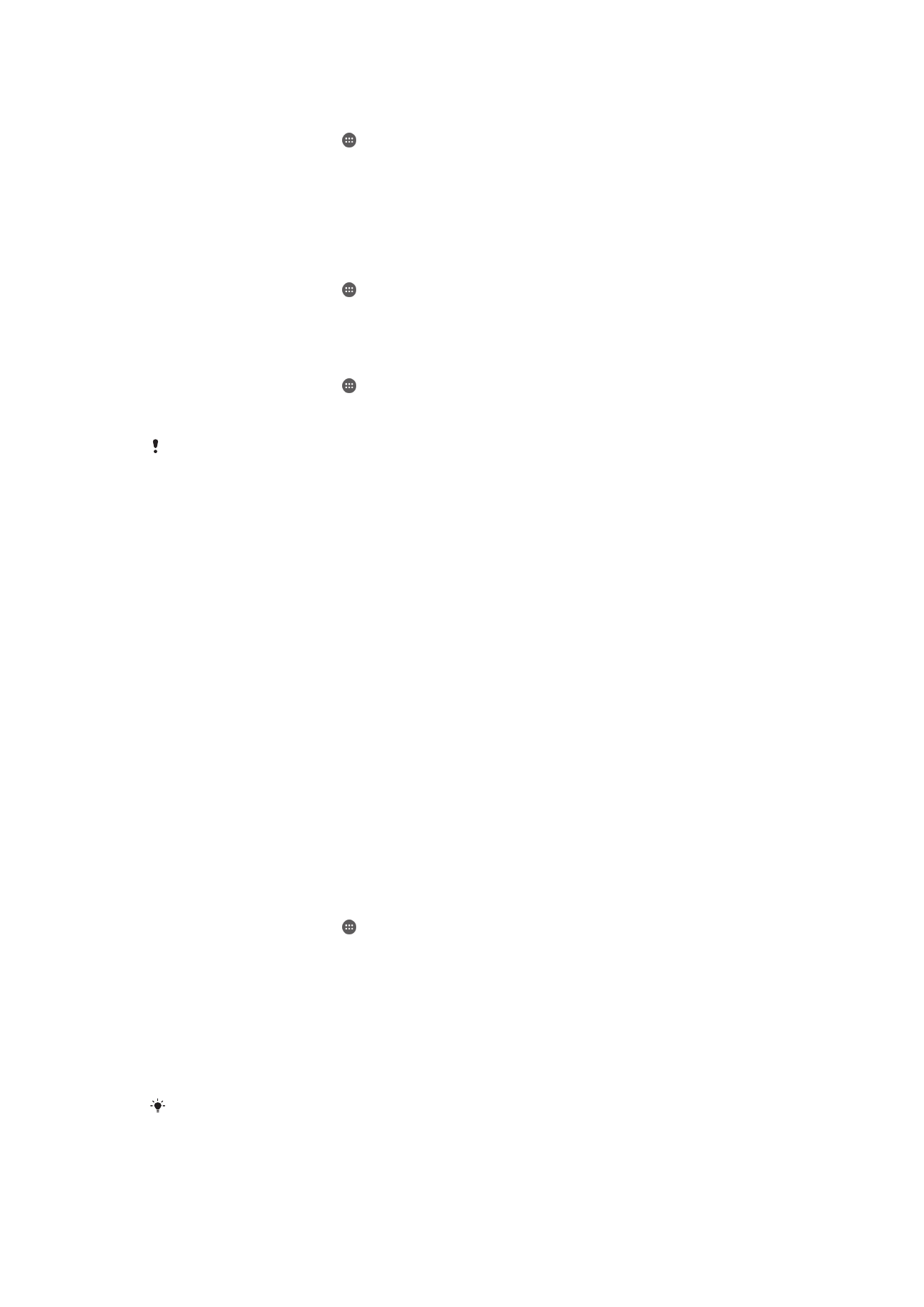
Forrit færð á minniskortið
1
Gakktu úr skugga um að það sé minniskort í tækinu.
2
Á Heimaskjár pikkarðu á .
3
Finndu og pikkaðu á
Stillingar > Forrit.
4
Strjúktu yfir að
Á SD-korti flipanum. Listi birtist sem sýnir forritin sem hægt er að
færa.
5
Veldu forritið sem þú vilt flytja og pikkaðu á
FÆRA Á SD-KORT. Eftir að forritið
hefur verið fært birtist gátreitur sem hakað hefur verið í við hliðina á forritinu.
Forrit stöðvuð
1
Á Heimaskjár pikkarðu á .
2
Finndu og pikkaðu á
Stillingar > Forrit > Í keyrslu.
3
Veldu forrit eða þjónustu og pikkaðu á
STÖÐVA.
Minniskortið forsniðið
1
Á Heimaskjár pikkarðu á .
2
Finndu og pikkaðu á
Stillingar > Geymsla > Eyða SD-korti.
3
Til að staðfesta pikkarðu á
Eyða SD-korti > Eyða öllu.
Öllu efninu á minniskortinu verður eytt þegar þú forsníður það. Gættu þess að þú eigir
öryggisafrit af öllum gögnum sem þú vilt vista áður en minniskortið er forsniðið. Til að búa til
öryggisafrit af efninu getur þú afritað það yfir á tölvu. Frekari upplýsingar má nálgast í
Umsjón
með skrám með tölvu
á bls. 126.